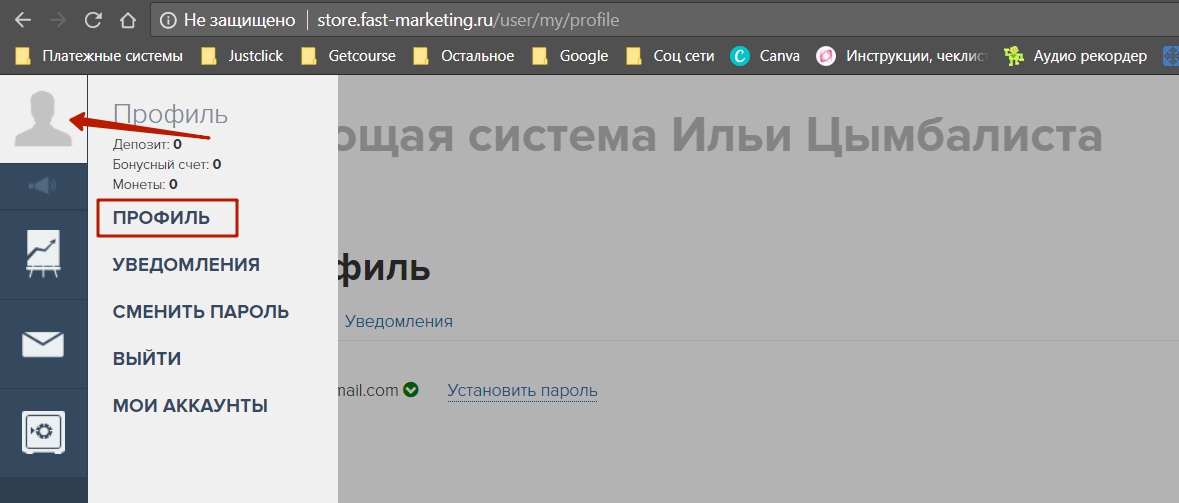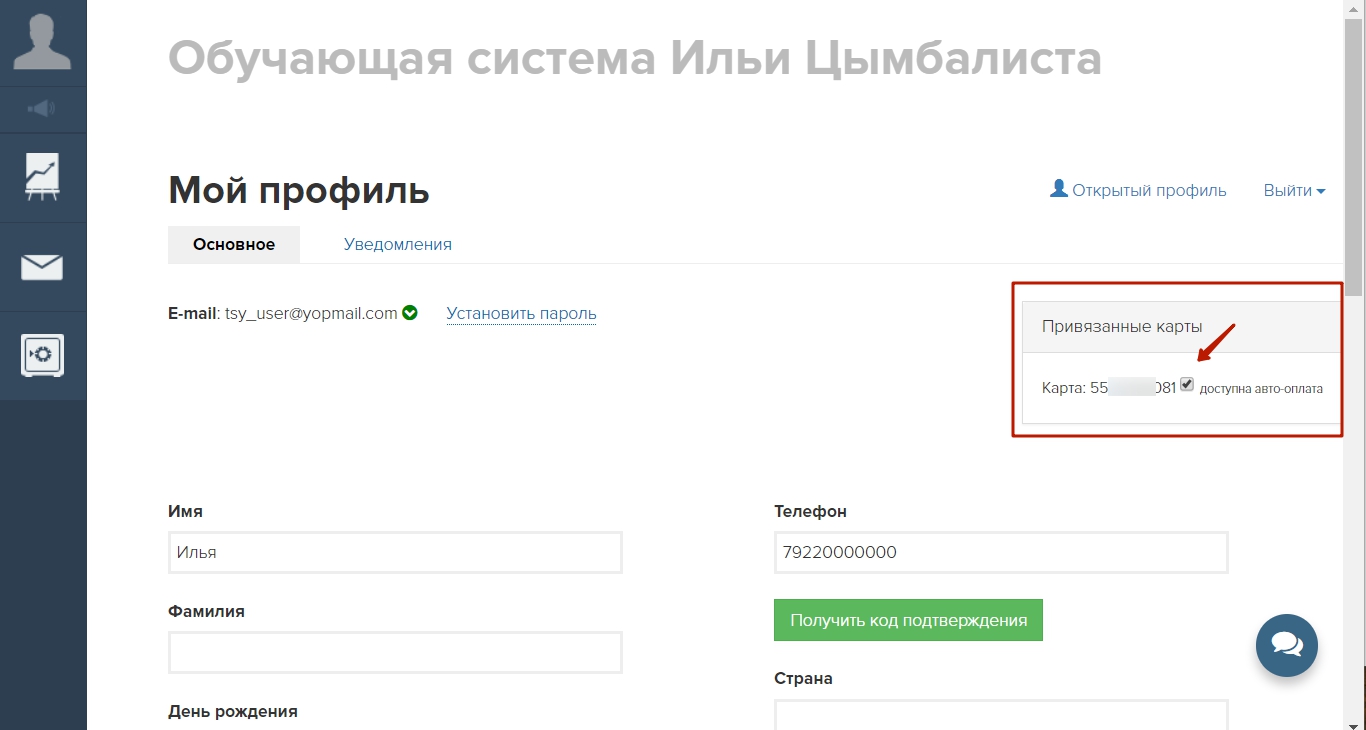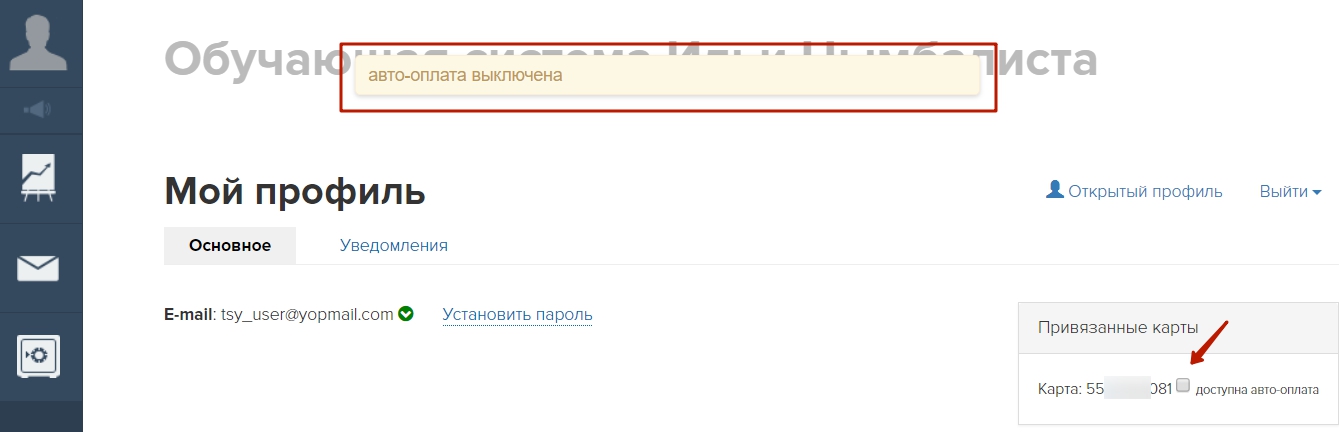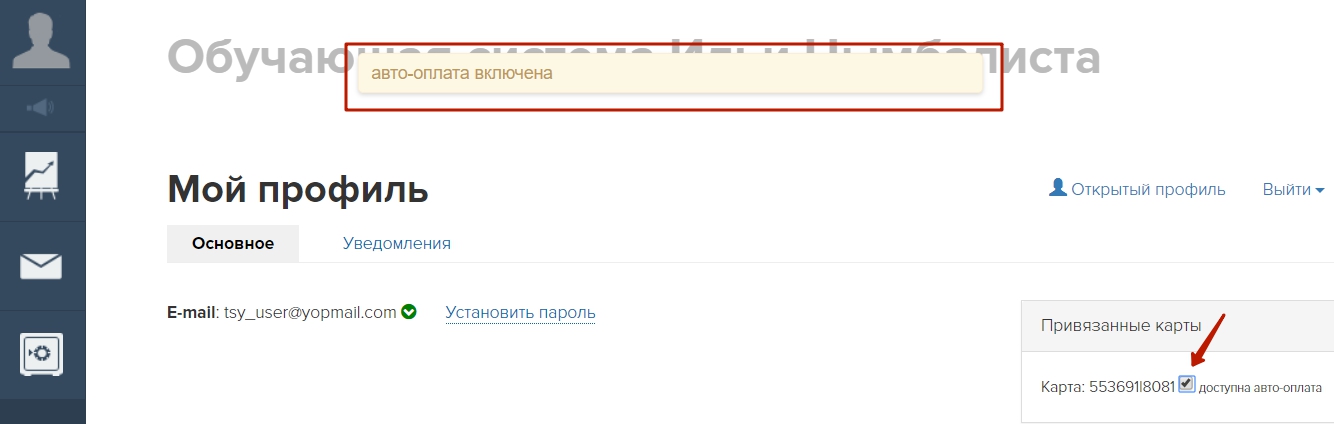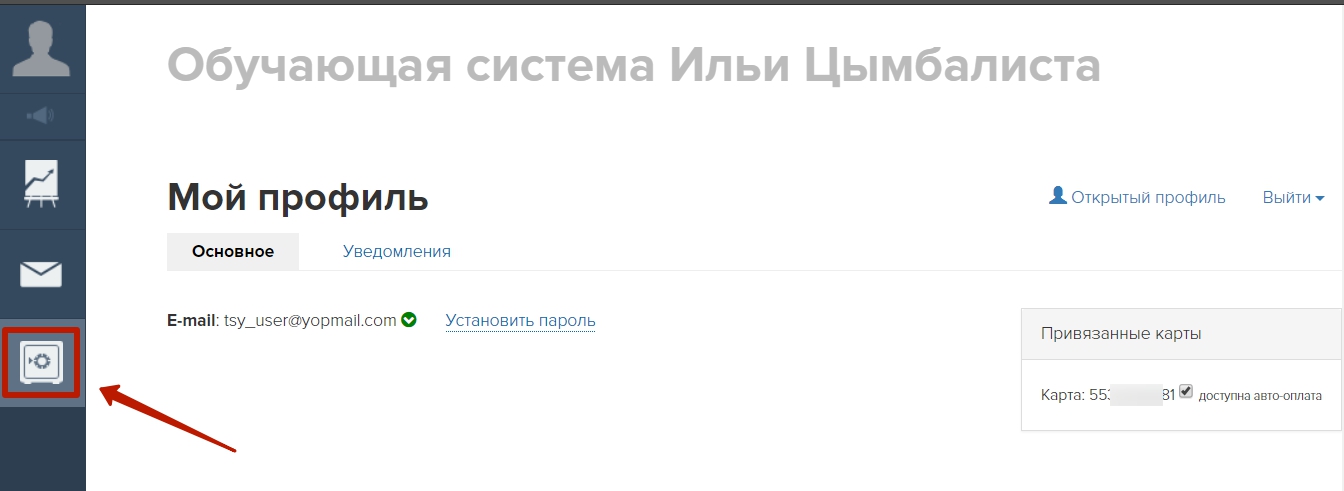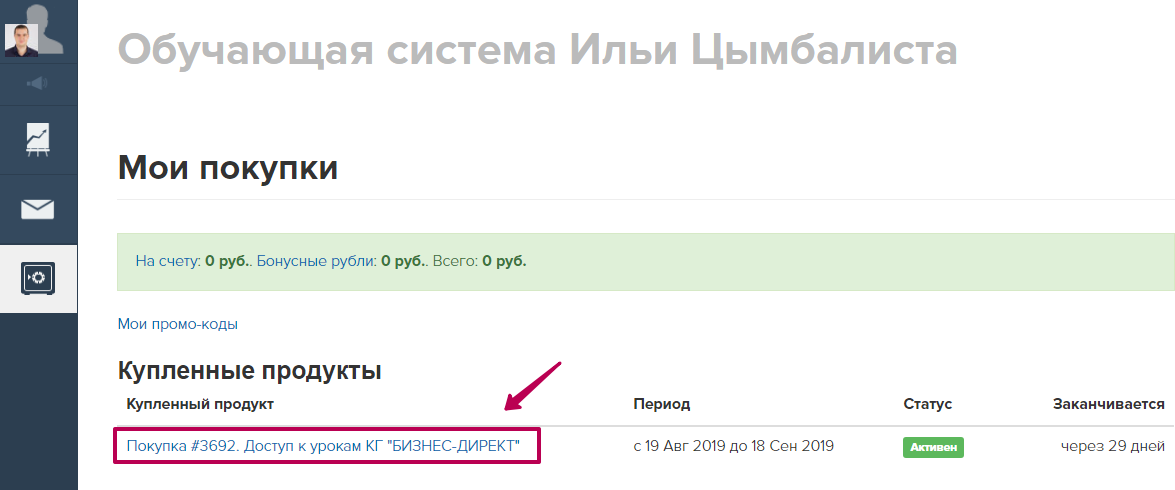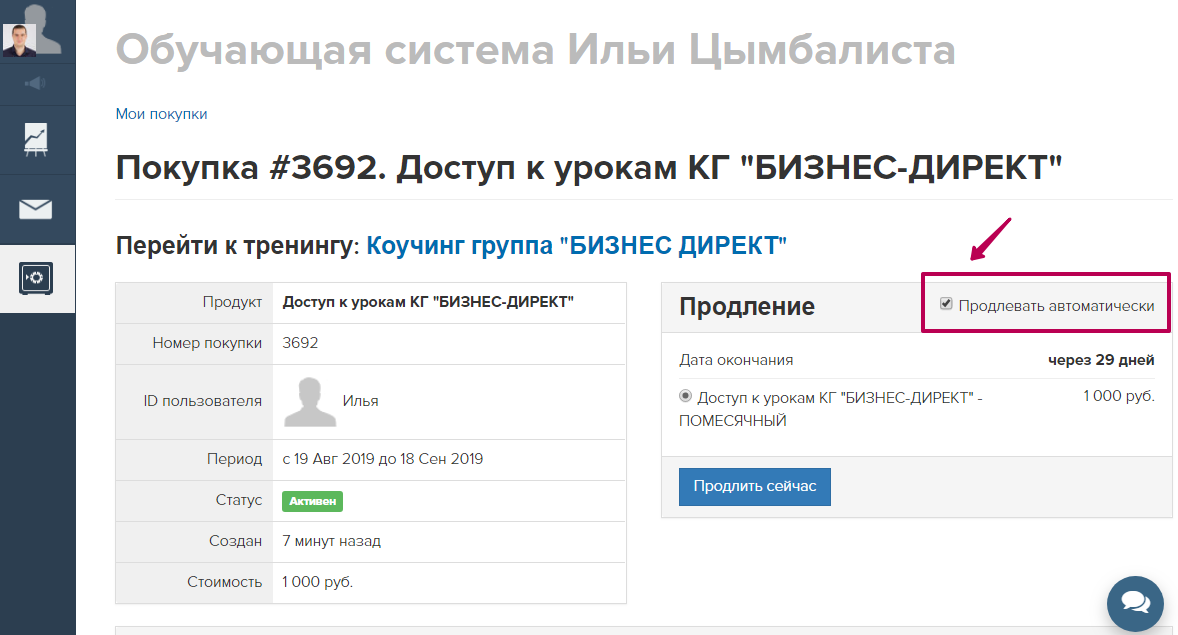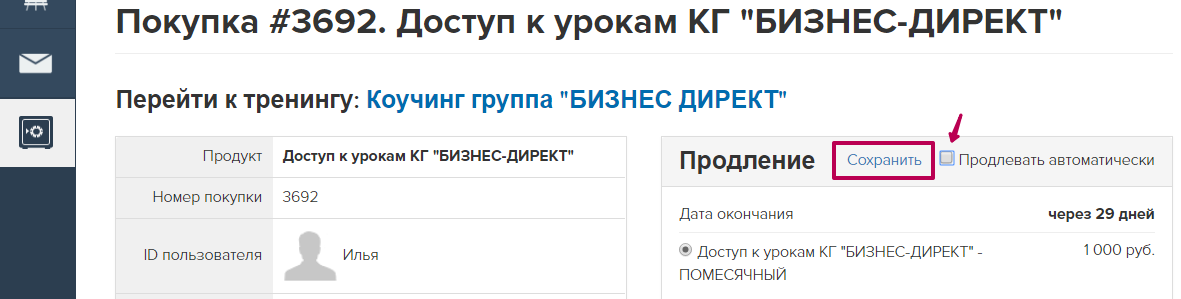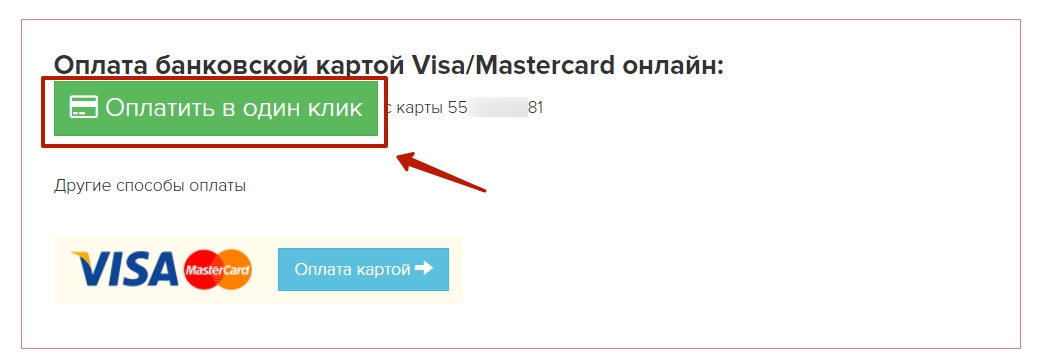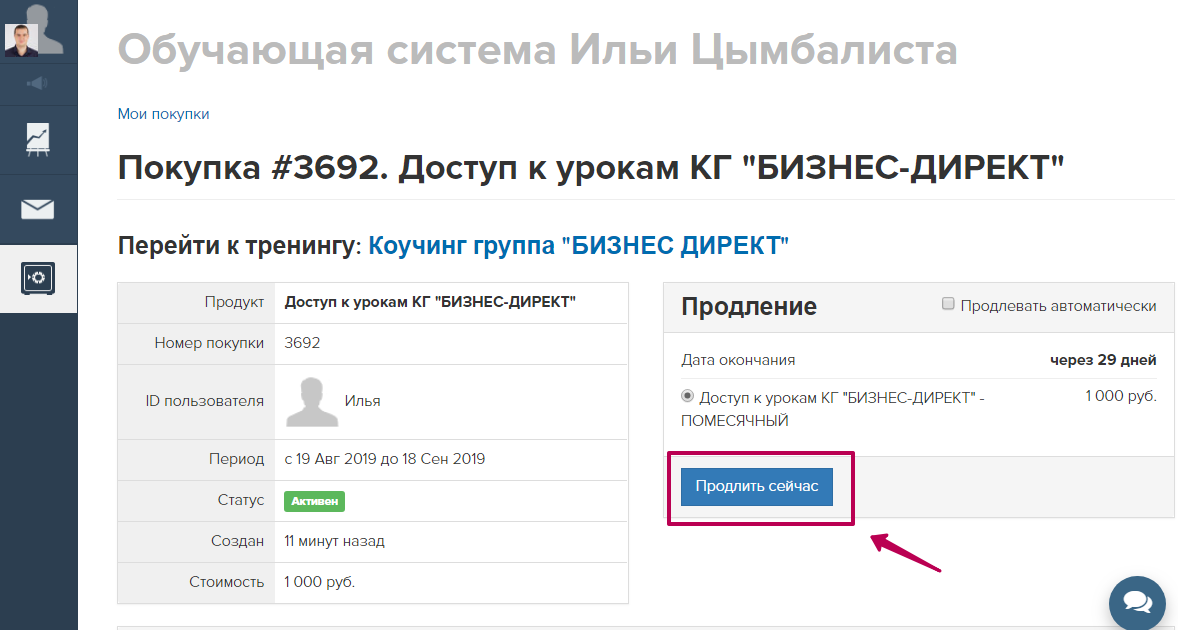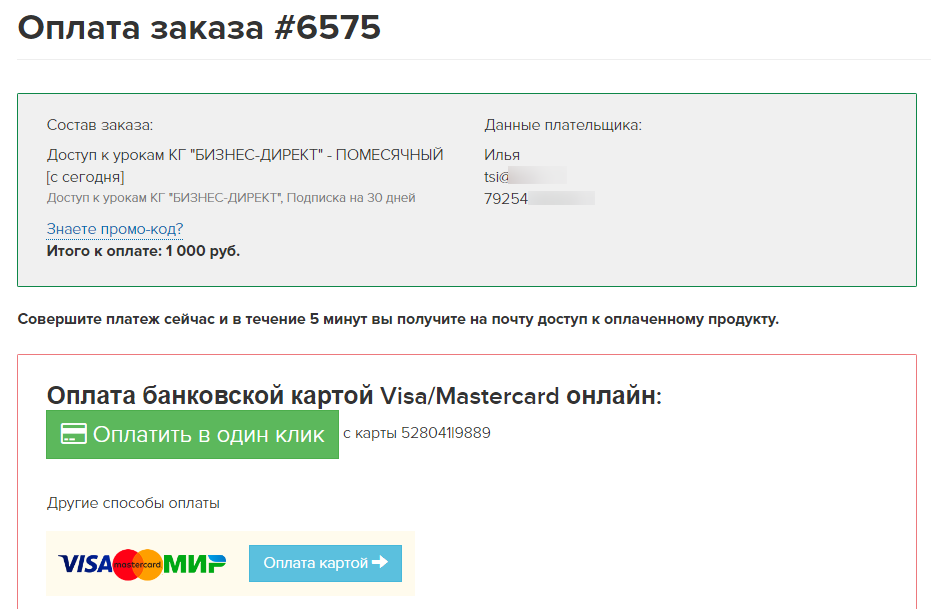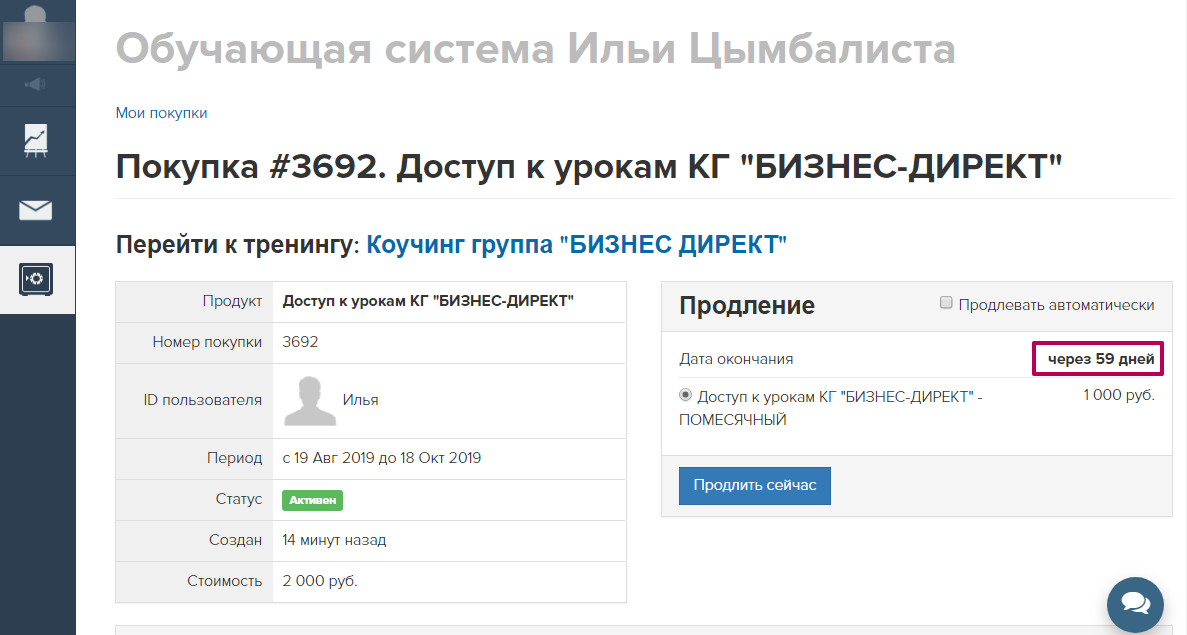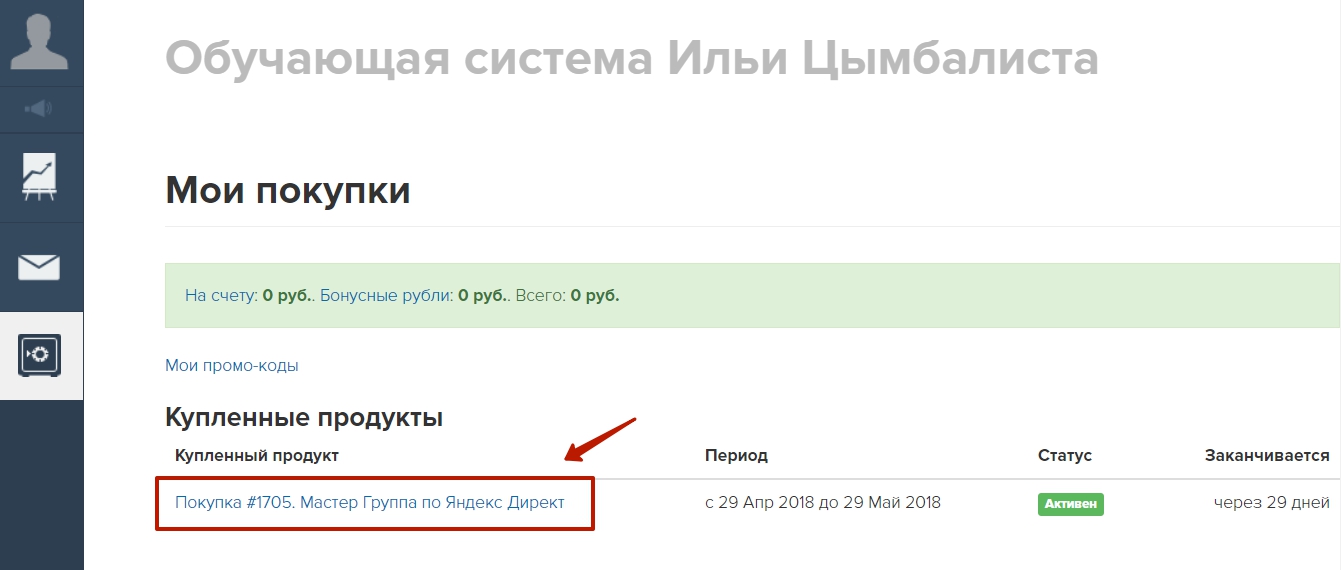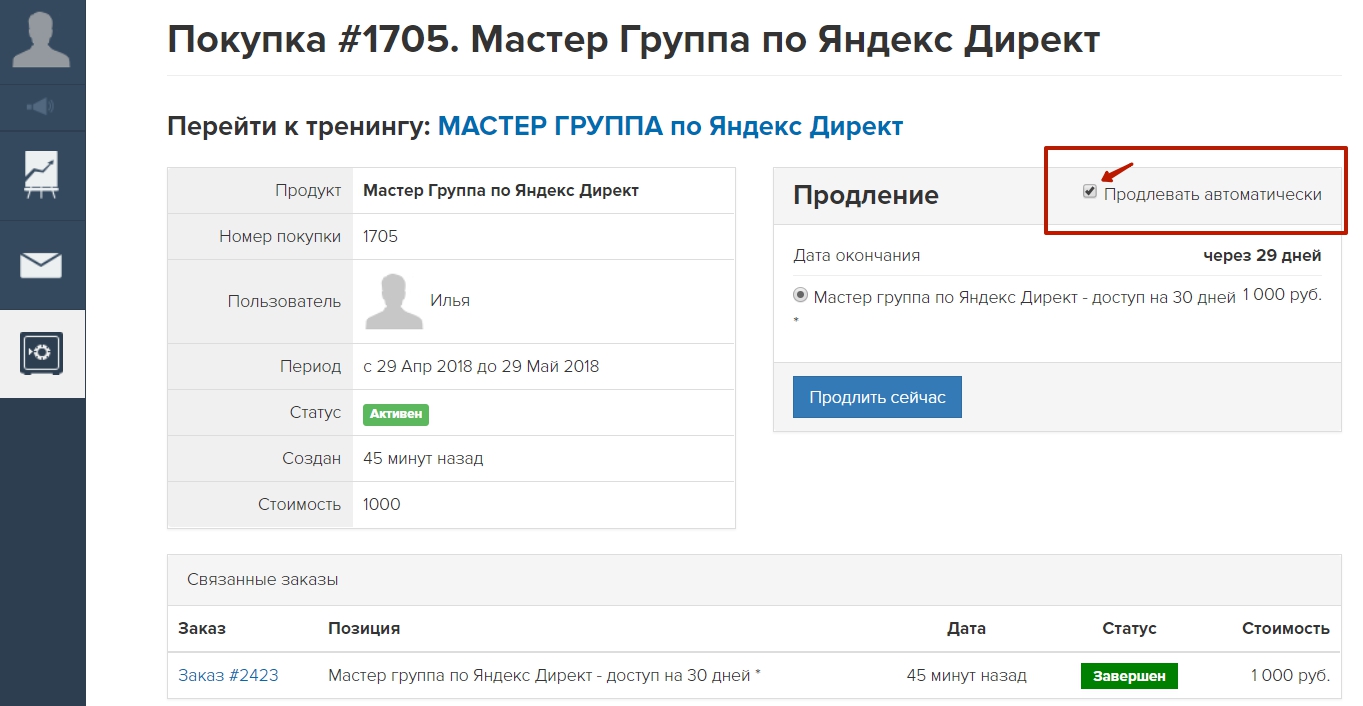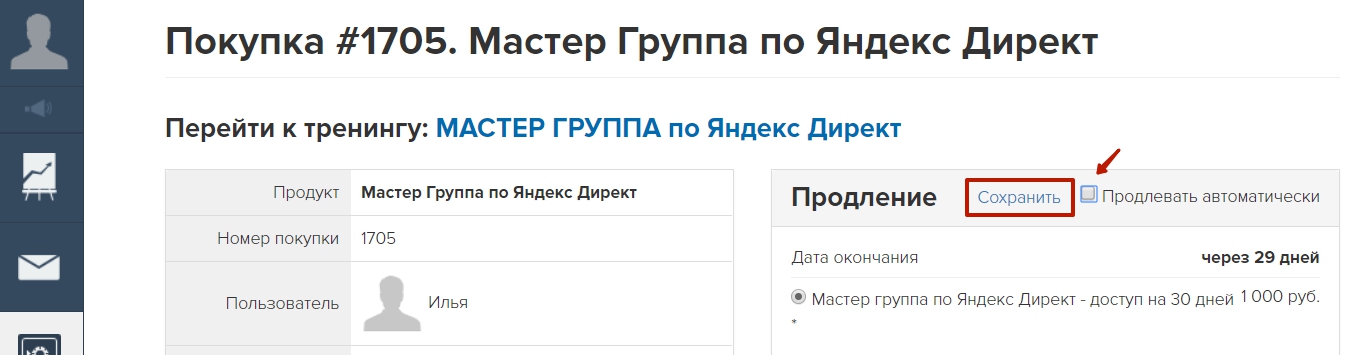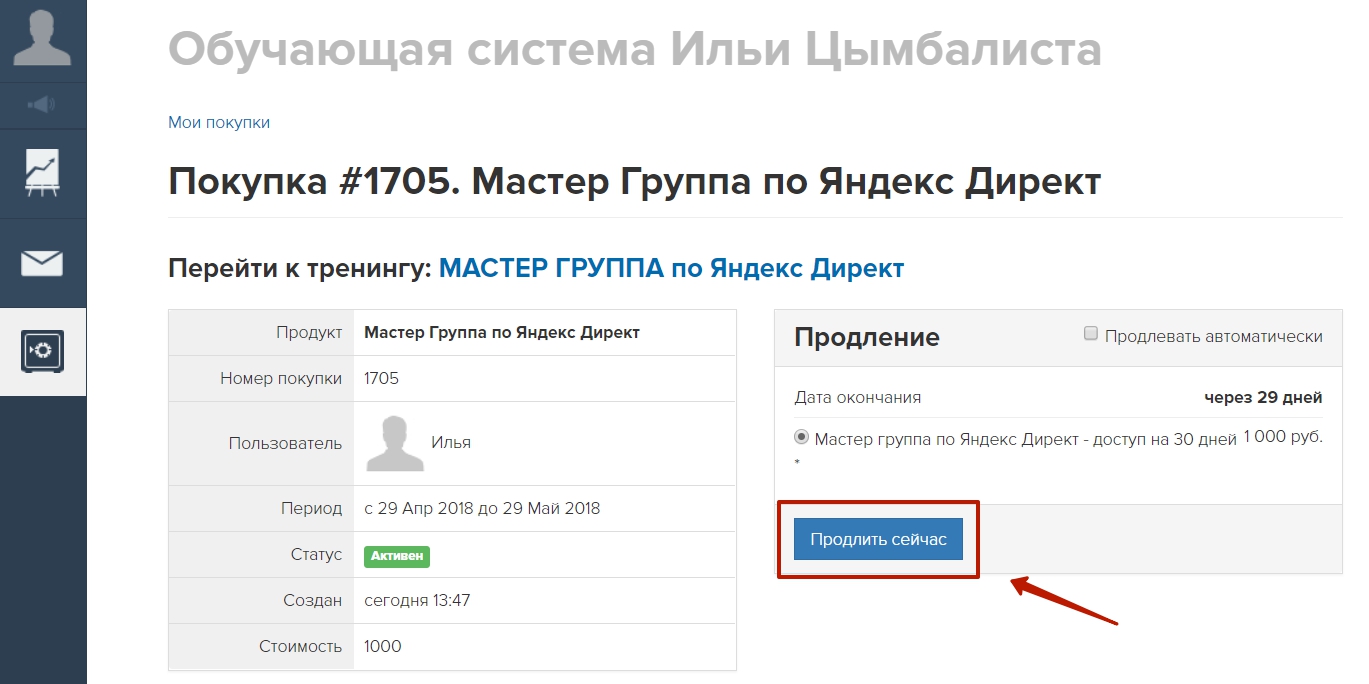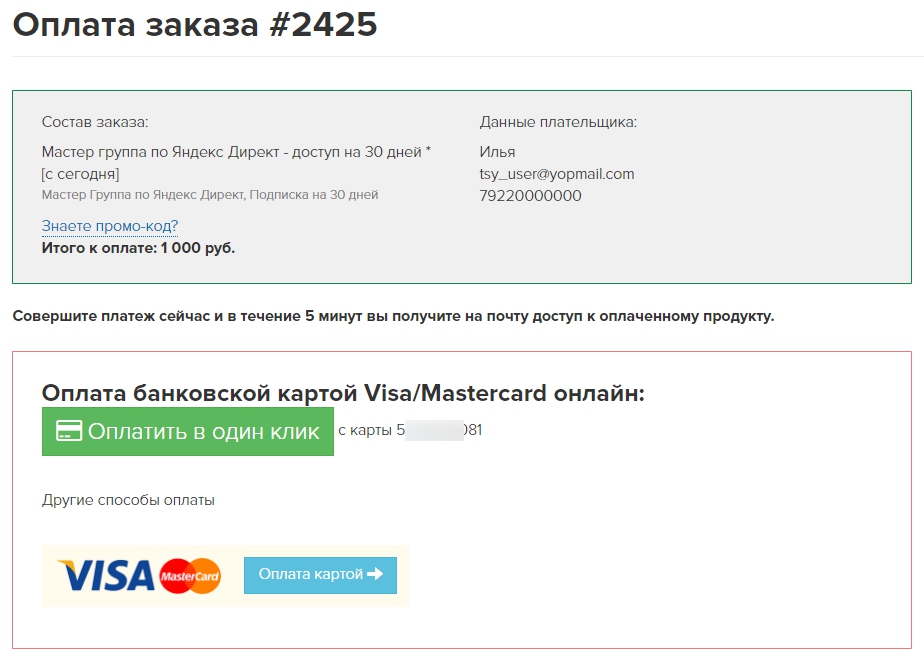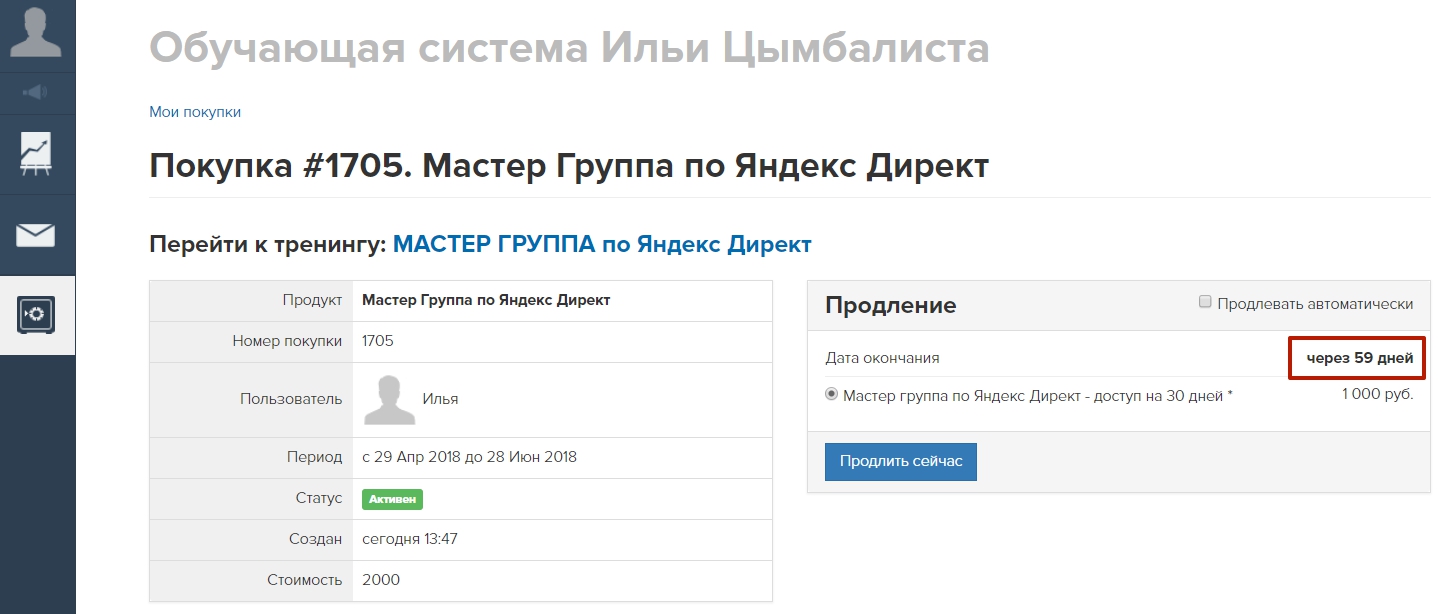Для самостоятельного продления доступа к покупке необходимо:
1. Зайти в настройки покупки
2. На странице с деталями покупки нажать кнопку "Продлить сейчас"
Далее вы попадете на страницу оплаты сформированного заказа, где сможете оплатить его банковской картой:
(в том случае, если вы не отвязывали карту, будет возможность оплаты в 1 клик)
После успешной оплаты вы увидите в настройках покупки, что период доступа продлен:
После оплаты вручную настройки автопродления покупки не меняются (если автопродление было отключено - оно останется отключенным).
При желании вы всегда можете вернуть в настройках покупки галочку "Продлевать автоматически" и тогда в следующий раз, по истечении срока доступа к покупке, пройдет автоплатеж и продление произойдет само - без вашего участия (только помните, что для этого еще должна быть привязана карта в настройках профиля).
* Обратите внимание, что после ручной оплаты (в том случае если до оплаты карта не была привязана) карта снова привязывается. При необходимости вы всегда можете ее отвязать в настройках профиля. Видео иллюстрация
** При желании вы можете заранее продлить доступ к покупке вручную, даже если у вас настроено авто-продление покупки. В этом случае после ручного продления все настройки авто-продления останутся в силе (оно останется включено), а доступ будет продлен.
То есть авто-продление сработает, когда придет время, но это время будет отсрочено на тот период, на который вы продлили вручную.